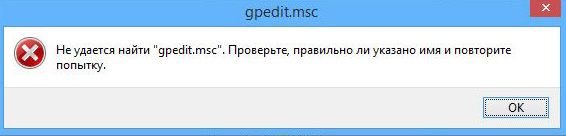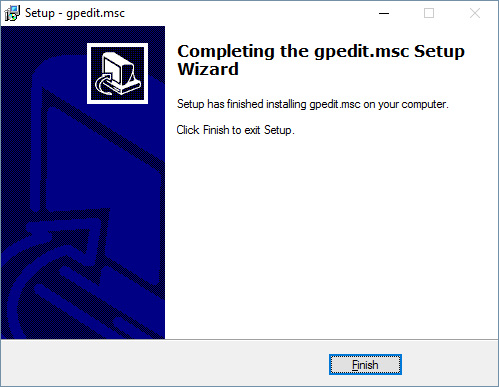Пользователи Windows 10, у которых установлена “Начальная” или “Домашняя” версии, сталкиваются с проблемой при выполнении команды gpedit.msc. На экране появляется надпись: “Не удается найти “gpedit.msc”. Проверьте, правильно ли указано имя и повторите попытку”. Почему редактор локальной групповой политики (который вызывается командой gpedit.msc) не найден в Windows 10, читайте в рамках данной статьи.
О редакторе
Редактор локальной групповой политики по своей сути является редактором реестра с графическим интерфейсом. Он предназначен для проведения тонких настроек Windows. В данный момент, разработчики вырезали редактор в версиях Домашняя (Home) и Начальная (Starter), оставив его в Windows 10 Профессиональная (Pro) и Корпоративная (Enterprise). Официально, воспользоваться редактором в версиях где он вырезан не получится, поэтому пользователи могут проделать необходимые настройки в редакторе реестра. Но можно вернуть кастомный “редактор с графическим интерфейсом”.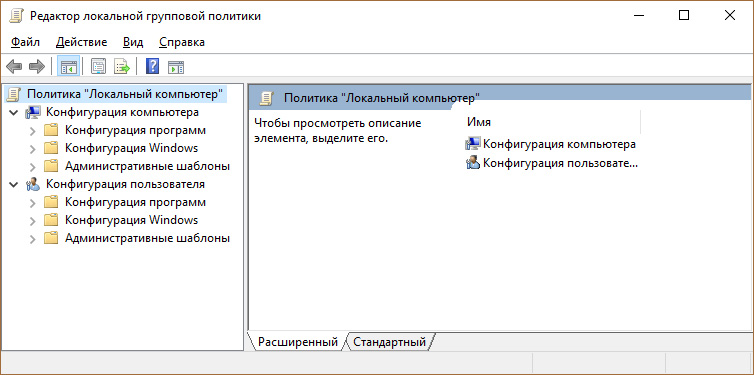
Как установить?
Есть 2 решения:
- перенос файлов редактора из версии Pro, установка компонентов из дистрибутива и установка неофициального приложения, скомпилированного в установщик пользователем для Windows 7 (но оно подходит для версий 8.1 и 10);
- установка приложения с последующим переносом системных файлов и библиотек.
Способ 1
Чтобы перенести файлы нужны права администратора.
Отключение UAC
Также рекомендуем отключить UAC прежде чем приступать к переносу. Для этого:
- Нажмите правой кнопкой мыши по “Пуск” и выберите “Панель управления”.
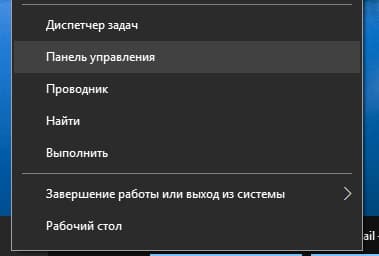
- Перейдите в раздел “Учетные записи пользователей”.
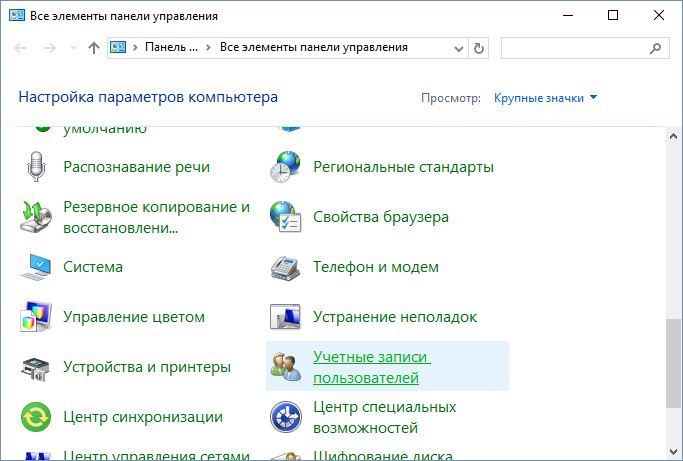
- В новом окне нажмите “Изменить параметры контроля учетных записей”.
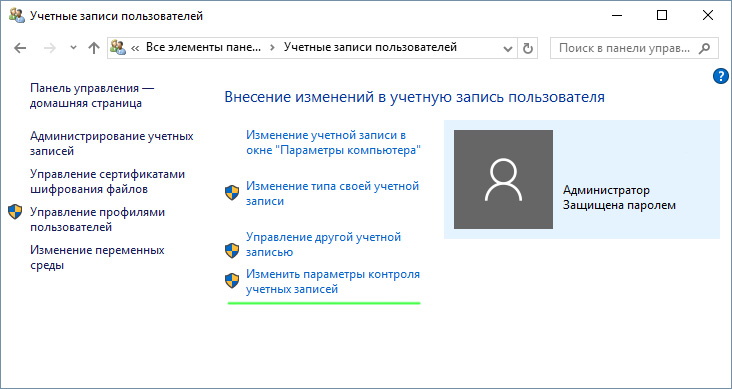
- Поставьте ползунок в крайнее нижнее состояние “Никогда не уведомлять” и нажмите “ОК”.
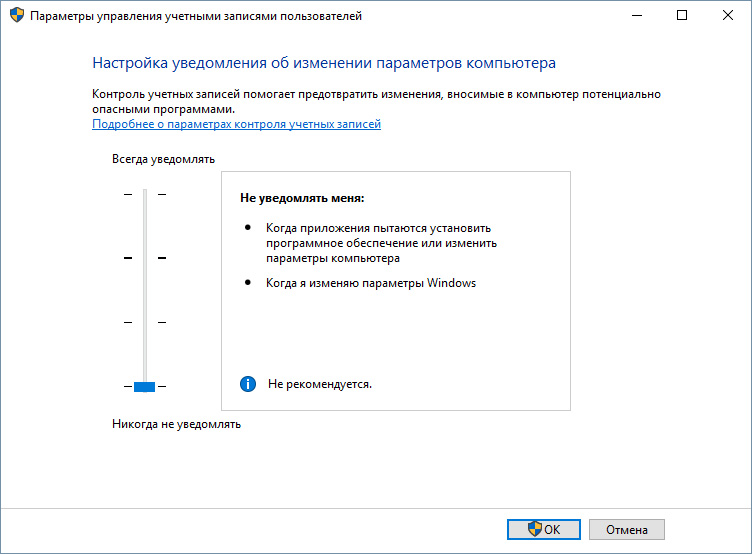
Процедура переноса
Для установки “Редактора локальной групповой политики”, необходим дистрибутив Windows 10. Скачать его можно на сайте Microsoft с помощью MediaCreationTool. Также утилита позволит установить образ на флешку или DVD-диск или же создаст ISO-образ диска. Еще, необходим сам файл gpedit.msc, который нужно скопировать с компьютера под управлением Windows 10 Pro. Если такового нет в наличии, вы можете установить Windows 10 Pro на флешку.
Для переноса:
- Подключите диск или флешку с дистрибутивом системы или монтируйте ISO-образ на виртуальный привод.
- Загрузите и установите утилиту Far Manager 3, которая поможет корректно перенести системные файлы.
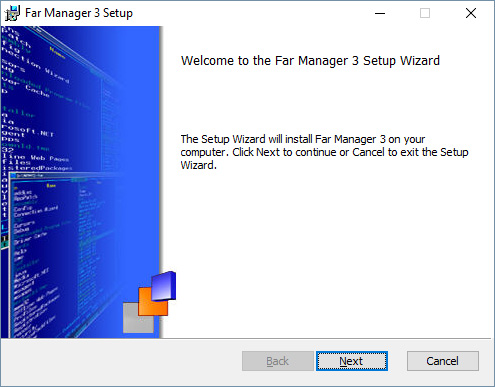
- Скопируйте файл gpedit.msc из системы Windows 10 Pro и перенесите ее в свою версию в директорию:
C:\Windows\System32
- Теперь установите системные файлы из пакета .Net Framework 3.5. Их нужно установить локально из ранее созданного дистрибутива Windows. Зайдите в командную строку (Администратор) и выполните команду:
Dism /online /enable-feature /featurename:NetFx3 /All /Source:D:\sources\sxs /LimitAccess
где, D:\sources\sxs – путь к установочным файлам .Net Framework 3.5, что расположены на носителе Windows 10.
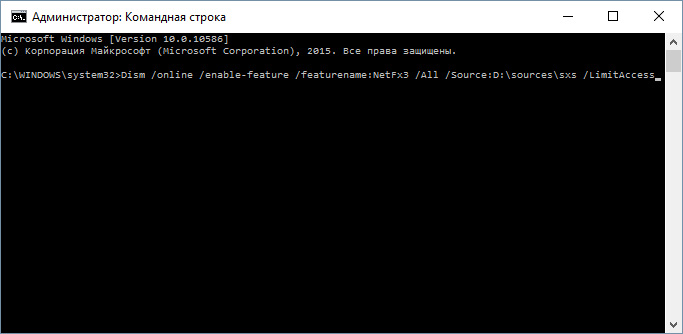
- Запустится установка .Net Framework 3.5. Требуется некоторое время для завершения процедуры.
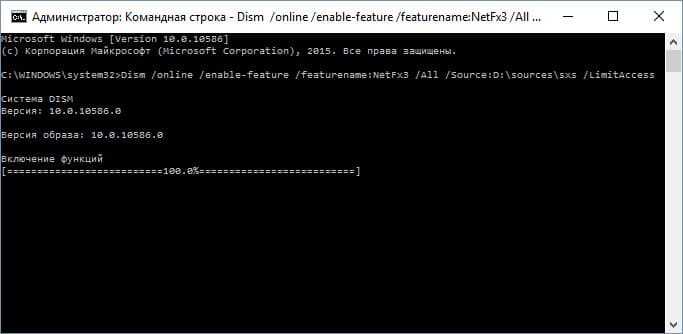
- Скачайте и запустите установщик [download id=”13714″].
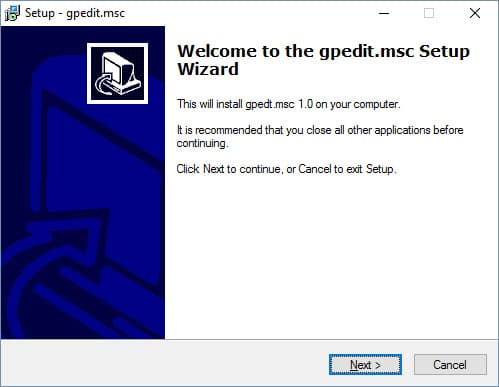
- Следуйте подсказкам иннсталятора и завершите установку. Затем зайдите в
C:\Windows\System32
и запустите ранее скопированный файл gpedit.msc
Способ 2
Для этого способа не требуется дополнительный дистрибутив или файлы версии Windows Pro, но придется некоторые системные файлы переносить вручную. Чтобы запустить редактор:
- Скачайте [download id=”13714″] и установите на свой компьютер.
- Если ваша версия системы x64, не нажимая кнопку “Finish”, нажмите Win+R и выполните команду
%WinDir%\Temp
- Из папки gpedit скопируйте файлы gpedit.dll, fde.dll, gptext.dll, appmgr.dll, fdeploy.dll, gpedit.msc в директорию C:\Windows\System32
- Затем скопируйте папки GroupPolicy, GroupPolicyUsers, GPBAK и файл gpedit.msc из директории C:\Windows\SysWOW64 в C:\Windows\System32.
- Перезагрузите ПК и запустите редактор.
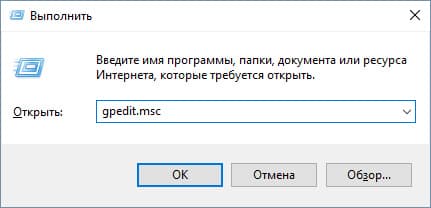
Если после запуска появляется ошибка – зайдите в C:\Windows\Temp\gpedit и запустите файл x86.bat или x64.bat в зависимости от разрядности вашей Windows 10.
Возникли вопросы после написания статьи? Поделитесь ими в комментариях или используйте форму обратной связи с администрацией.